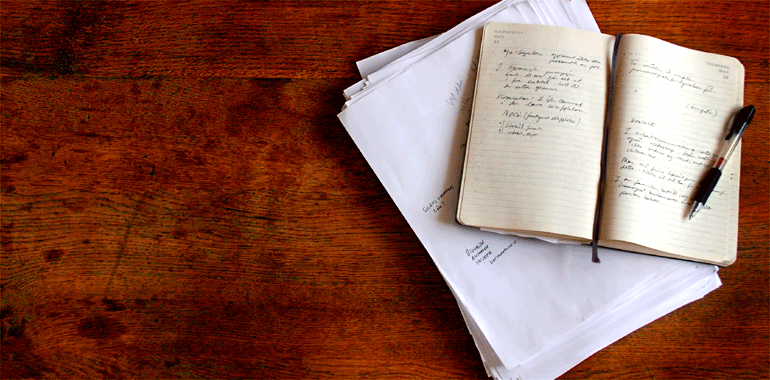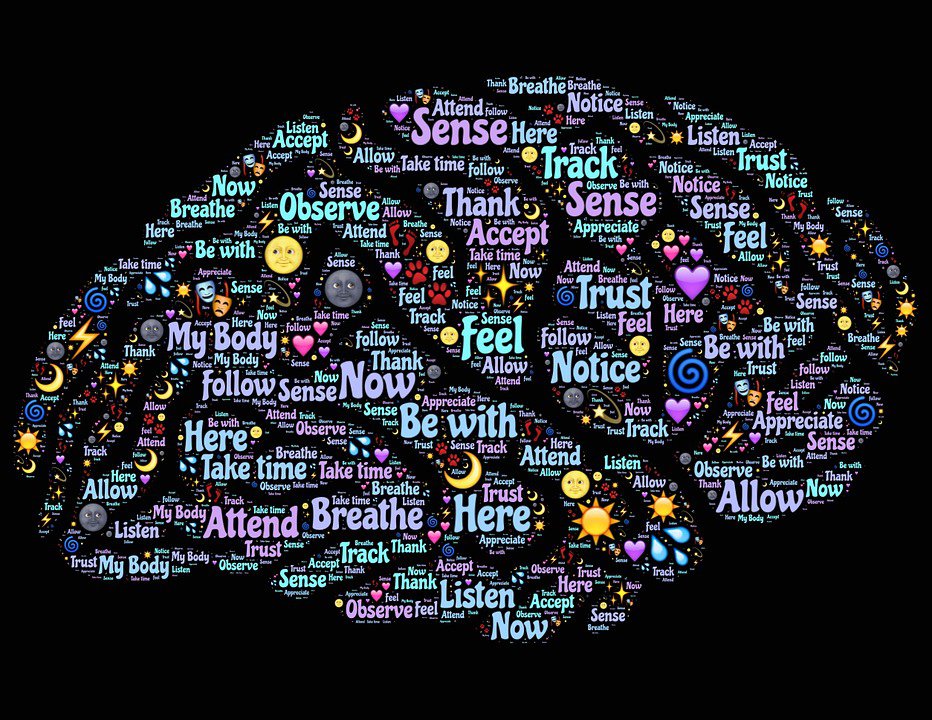Google Meet: come funziona l’invito?
Da un po’ di mesi a questa parte le videochiamate sono diventate il nostro pane quotidiano: la situazione nel nostro Paese è abbastanza seria, per cui, per evitare di far crescere ancora i contagi da Covid-19 è assolutamente necessario stare a casa. Quindi, molti studenti italiani stanno svolgendo le lezioni da casa attraverso la DaD o in DDI, nel caso, in cui per alcune discipline fosse necessario l’utilizzo di laboratori. Nella maggior parte dei casi per la Didattica a Distanza si utilizza Google Meet: il docente crea una stanza su Classroom e gli studenti possono accedere alle lezioni, all’orario stabilito, cliccando sul link generato all’interno della classe virtuale. E se volessimo invece creare una videoconferenza tutta nostra, per chiacchierare con gli amici lontani o studiare il pomeriggio con qualche compagno, come possiamo fare?
Non perdere: Gruppi di studio online: le migliori piattaforme per studiare insieme

Come si usa Google Meet
Per utilizzare Google Meet bisogna avere un account Gmail. Potete avviare la riunione sia da Gmail che da Meet, cliccando su “Partecipa ad una riunione” o “Avvia una riunione”. E’ possibile poi creare un nickname per la conversazione e successivamente occorre cliccare su “Partecipa”. Ricordate che la versione gratuita di Google Meet dall’1 ottobre ha subito alcune limitazioni, quindi le riunioni avranno una durata massima di 60 minuti.
Google Meet: come aggiungere i partecipanti?
Bene, adesso non rimane che aggiungere i partecipanti alla conversazione! Potete procedere in diversi modi:
- Cliccando su “Copia info conversazione” è possibile inviare i dettagli della riunione per email o attraverso un’altra app.
- Cliccando su “Aggiungi persone” puoi scegliere la sezione “Invita” e aggiungere i partecipanti scrivendo il loro indirizzo email o il nome utente e cliccando poi su “Invia invito”; oppure, puoi scegliere la sezione “Chiama”, dove dovrai inserire un numero di telefono e cliccare poi su “Chiama”.
- Infine, è possibile copiare manualmente il codice della riunione e inviarlo ai partecipanti, i quali dovranno solamente accedere alla pagina di Google Meet e inserire il codice dove richiesto.
Scopri anche: Zoom: download e installazione, come funziona